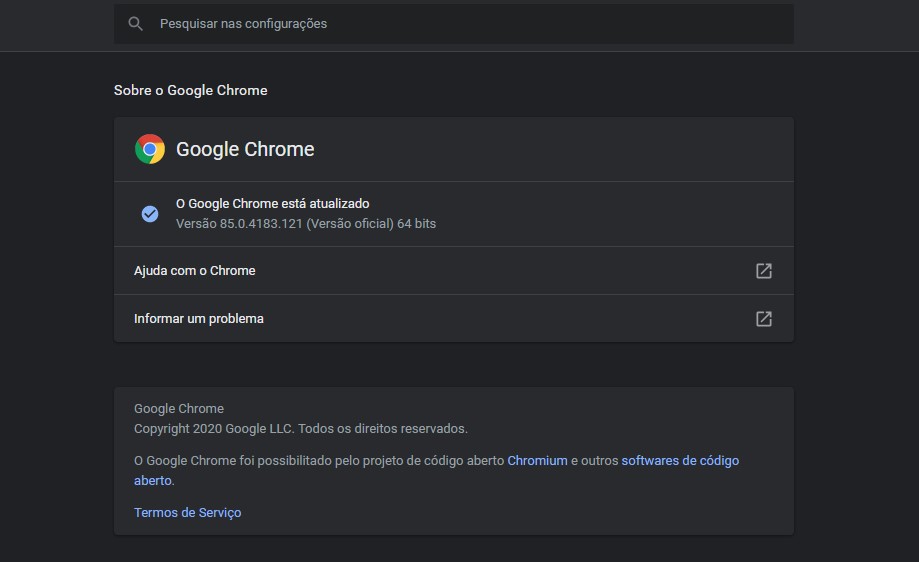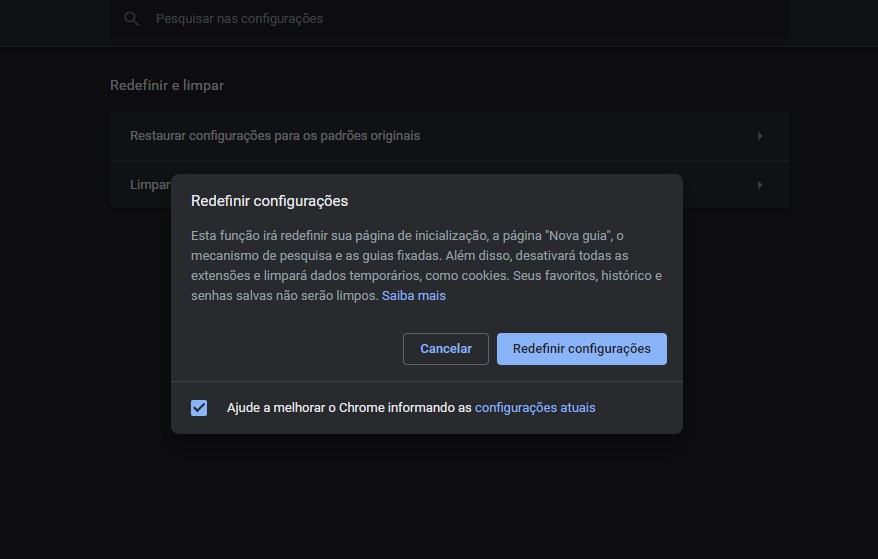Verifique a velocidade da sua conexão
Antes que você saia culpando o Google Chrome por sua lentidão, certifique-se de que sua conexão com a Internet esteja boa. Existem diversos serviços online que fazem uma verificação simples e rápida na velocidade de sua conexão. Para isso, acesse o Speedtest e execute o teste. É possível que você esteja apenas passando por alguma instabilidade de sinal em sua área ou esteja em uma rede pública de baixa qualidade. Se esse não for seu caso, então pode ser a hora de pagar por mais velocidade na sua Internet, não é mesmo? Vale à pena também verificar se o seu sinal wi-fi está adequado, caso contrário você pode ver como melhorar o wi-fi da sua casa.
Atualize o Google Chrome
Cada nova versão do Google Chrome contém novos recursos, correções de segurança e, muitas vezes, melhorias de desempenho. Portanto, é possível que atualizar para a versão mais recente pode ajudar em seus problemas de velocidade. Além disso, mesmo que sua navegação pela Internet continue lenta, essa atualização o manterá mais seguro contra ameaças online. O Google Chrome se atualiza automaticamente, então é provável que você já esteja com a versão mais recente, desde que tenha fechado o navegador recentemente. Mas fique tranquilo pois, se o Google Chrome estiver desatualizado ele exibirá uma seta amarela ou vermelha no canto superior direito do navegador. Isso significa que uma atualização está esperando por você, então tudo que você precisa fazer é acessar “chrome://settings/help” e verificar se o Google Chrome precisa ser atualizado. Provavelmente não fará nenhuma diferença muito significativa na velocidade, mas é um bom lugar para se começar mesmo assim.
Faça uma varredura com o antivírus
Antes de ir verificando as configurações do Google Chrome, você pode querer garantir que não tenha nenhum malware/vírus em seu computador. Para isso, execute uma varredura com a ferramenta anti-malware/anti-vírus de sua escolha e certifique-se de que não haja nenhum arquivo suspeito ou perigoso sendo executado em segundo plano. A presença desse tipo de arquivo malicioso pode inserir anúncios extras nas páginas que você visita ou rastrear seu comportamento, o que requer recursos — e, portanto, pode tornar o navegador e o computador mais lentos. Nunca é demais lembrar que é sempre necessário ficar atento aos websites que você acessa e os arquivos que você baixa em seu computador, pois ser cuidadoso nunca é demais. Você pode instalar um programa antivírus no seu computador, ou então usar o Windows Defender, que faz parte do Windows 10.
Execute a ferramenta de limpeza do Google Chrome
Antigamente, o Google possuía uma ferramenta exclusiva dedicada à limpeza de seu navegador, chamada Chrome Cleanup Tool. Esse programa era capaz de detectar programas potencialmente indesejados (PUPs, Potentially Undesirable Programs, em inglês), como barras de ferramentas e outras extensões instaladas automaticamente que seu antivírus pode não ser projetado para detectar. No entanto, recentemente o Google integrou essa ferramenta diretamente ao Google Chrome como um recurso que você pode facilmente acessar. Para isso, vá em Configurações> Avançado> Redefinir e limpar> Limpar computador. Execute a ferramenta e ela verificará se há algum software que esteja deixando seu navegador lento no computador.
Remove extensões desnecessárias
Embora as dicas acima possam ajudar um pouco, a melhor coisa que você pode fazer para acelerar o Chrome é deixá-lo enxuto. Extensões e guias personalizadas são os maiores consumidores de recursos e, quanto menos você tiver, mais rápido o Google Chrome irá executar. Vamos começar com as extensões: você pode ver quais estão ocupando mais CPU e RAM pressionando Shift + Esc no teclado, o que abrirá o Gerenciador de Tarefas do Chrome. Verifique quais estão consumindo mais recursos e quais não são cruciais para o seu fluxo de trabalho. Desinstale as extensões clicando com o botão direito em seu ícone na barra de ferramentas e selecionando Remover do Chrome. Ou vá para “chrome://extensions” e remova-as de lá. Quanto mais você se livra, mais aumento de velocidade você obtém (sem mencionar um aumento de segurança, já que as extensões podem ser hackeadas ou vendidas para empresas de adware).
Feche abas que não esteja usando
Se você é o tipo de pessoa que abre 20 guias e as deixa ativadas para depois, pode apostar que sua lentidão é causada por tantos sites abertos em segundo plano. O Google Chrome pode descartar guias se ficar sem memória, mas, antes que isso acontece, provavelmente ele vai lento igual uma carro quebrado. Por isso, uma boa opção é fechar todas as guias desnecessárias (o comando Shift + Esc faz o trabalho mais rapidamente) e marque-as para ver mais tarde. Lembre-se de sempre organizar suas guias da melhor forma possível e evitar deixar muitas abertas quando sabe que não irá precisar delas.
Limpe totalmente o Google Chrome
Se você ainda não consegue fazer o Google Chrome ficar menos lento, pode ser hora de ir limpar tudo e redefinir o navegador para seus padrões originais — sem extensões, mecanismos de pesquisa personalizados ou outras configurações salvas. Isso pode ser a alternativa mais drástica, mas se você descobrir que o Chrome volta a ser muito mais rápido após a redefinição. O mais importante de tudo — para que essa limpeza total não seja desperdiçada — é que você mantenha-o mais organizado e evite que ele acumule sujeira extra no futuro. Para realizar uma redefinição, vá para Configurações> Avançado> Redefinir e limpar> Restaurar configurações aos padrões originais> Redefinir configurações. Se essa última alternativa não surtir nenhum efeito na velocidade do Chrome, pode ser hora de você trocar de computador. Gostou das dicas? Aproveita também para ver como liberar memória RAM do Google Chrome, e deixe o navegador ainda mais rápido.